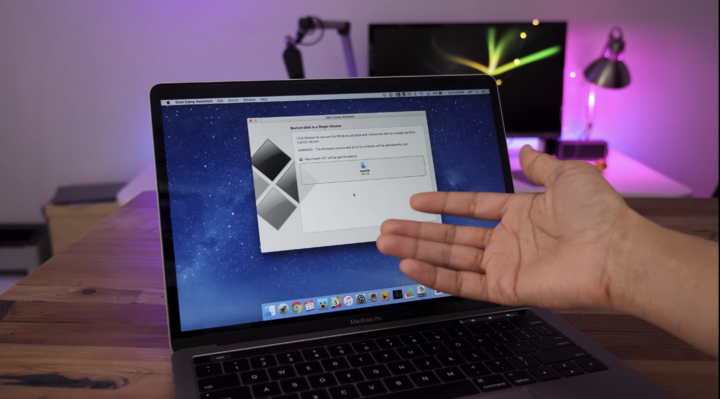
如何在最新款 Mac 上用 Windows 软件?这里有 7 种解决方案
Mac 与 Windows「不可兼得」?
搭载 M1 芯片的 Mac 系列电脑发布后,各路消息纷至沓来——M1 芯片的 Mac 不再支持辅助系统;微软的 ARM 版 Windows 系统只会授权给 OEM 厂商预装。
我们没有办法再使用启动转换 Boot Camp 来安装 Windows 系统,而各大虚拟机软件由于 M1 芯片架构的转换几乎同时失去了对虚拟机的支持,原来的 Windows 系统无法再在虚拟机上运行。
看到搭载 M1 芯片的 Mac 的优秀表现,但又想到没办法安心使用 Windows 软件的你,是否陷入了「要不要换新机」的苦恼?
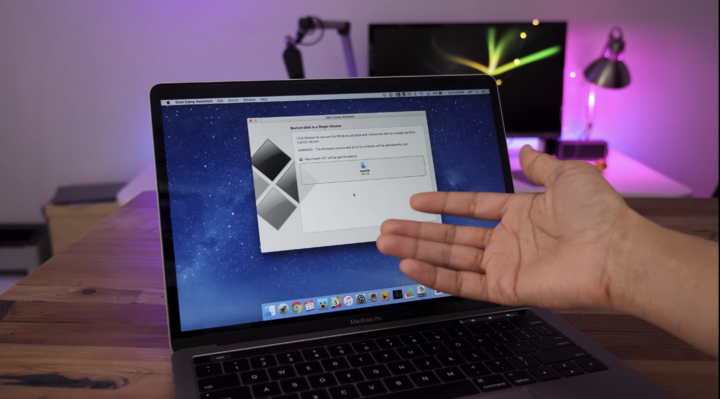
在这个时间节点上,或者再往后展望一段时间,想在体验全新的 Mac 同时,又使用自己刚需的 Windows 软件,该如何是好呢?下面 A 君就提供几个解决方案,希望能解答你的一些困惑。
懒人目录
- 依然可以期待虚拟机
- UTM:支持 x86 版 Windows 系统,但效率打折
- QEMU:ARM 版 Windows 系统上线
- Parallels Desktop:支持M1 芯片的虚拟机正在开发中
- 换种思路运行 Windows 程序
- Wine:极客同学的尝鲜选择
- CrossOver:使用「简单模式」打开 Wine
- 一定要在 macOS 上运行?
- 远程桌面:有多台电脑的土豪选择
- 云电脑与云游戏:云时代下上个云
依然可以期待虚拟机
苹果新机的发布,意味着虚拟机集体「扑街」。由于指令集的变更,一众虚拟机软件看到 x86 版本的 Windows 系统只能直呼「臣妾做不到呀」。
可是真的做不到吗?或者能否曲线救国呢?
UTM:支持 x86 版 Windows 系统,但效率打折
UTM 是一个曾经运行在 iOS 平台的开源虚拟机软件。

▲ iOS 系统中通过 UTM 运行 Windows XP. 图片来自:GitHub
得益于现如今 M1 芯片的 Mac 可以直接运行 iOS 应用,UTM 也发布了可以在 macOS 上运行的版本,并在 Twitter 表示「应该」可以在 M1 芯片上正常工作。

UTM 使用 QEMU 作为后端,同时使用软件虚拟化的形式来模拟 CPU 等硬件,性能上虽然会有不小的损失,但好处是不必关心实际运行虚拟机的硬件,理论上可以运行多种不同架构的系统。
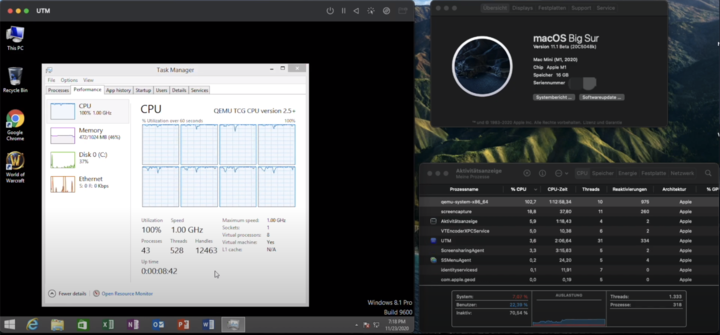
▲ 在 M1 芯片的 Mac Mini 上使用 UTM 运行 Windows 8.1. 图片来自:YouTube
不仅仅是 Windows,大部分可以安装在虚拟机里的系统,都可以在 UTM 中安装并使用。对于对性能要求不高,偶尔用用银行软件等场景的用户来说是一个不错的选择。
QEMU:ARM 版 Windows 系统上线
前不久,开发者 Alexander Graf 发推展示了使用 QEMU 运行虚拟化运行 ARM 版 Windows 系统 。通过他所提供的补丁包,已经可以安装并使用 ARM 版 Windows 系统了。
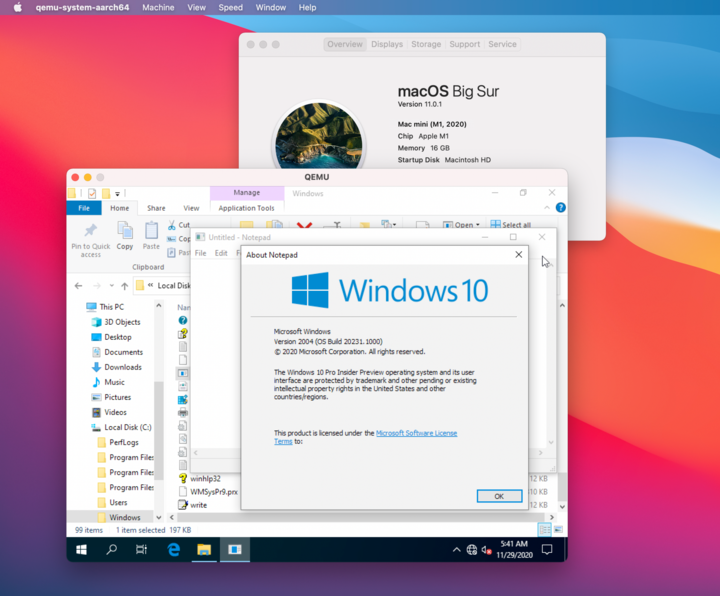
▲ 在 QEMU 中安装运行 ARM 版 Windows 系统. 图片来自:MacRumors
在 QEMU 中运行的 ARM 版 Windows 系统有着不错的性能表现,跑分甚至快于 Surface Pro X。
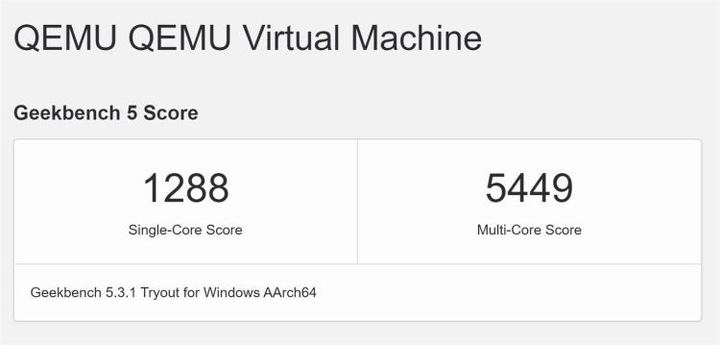
▲ QEMU 中虚拟化 ARM 版 Windows 系统的 Geekbench 5 跑分
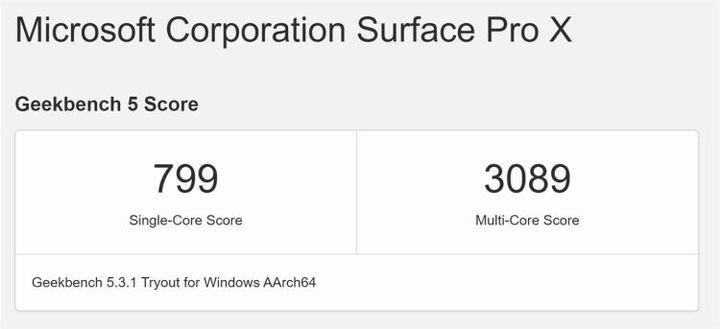
▲ Surface Pro X 中 ARM 版 Windows 系统的 Geekbench 5 跑分
对于在 M1 芯片的 Mac 上运行 ARM 版 Windows 系统的性能终于可以放下心头的石头了。
Parallels Desktop:支持M1 芯片的虚拟机正在开发中
苹果发布会结束不久,号称「macOS 上最强大的虚拟机应用」的 Parallels Desktop 发博客称他们的系列工具,在重新构建为通用软件之前便可以通过 Rosetta 2 的转译,如丝般顺滑地运行。
听起来似乎很美好,唯独最核心的虚拟机功能无法运行——也就是说不能安装或者使用之前已有的虚拟机。
![]()
不过 Parallels Desktop 也表示,可以运行在 M1 芯片上的虚拟机正在开发中,微软也将推出可以运行 x64 软件的 ARM 版 Windows 系统,二者结合将能搞定所有的 Windows 软件。
上文提到在 QEMU 中已能运行 ARM 版 Windows 系统,那 Parallels Desktop 还会远吗?对于你习惯使用 Parallels Desktop ,那不如再做个「等等党」。
换种思路运行 Windows 程序
除了虚拟机,我们是否还有别的方法在 macOS 上运行 Windows 程序?答案是肯定的。
Wine:极客同学的尝鲜选择
Wine——红酒,在这个章节里,它是一个软件。
Wine 的命名来源于一个有趣的递归缩写(Wine Is Not an Emulator),它是一个可以在 Linux 和 macOS 等系统上运行 Windows 软件的兼容层。
区别于虚拟机或模拟器,Wine 是将 Windows 接口的调用转换为运行系统中的调用来实现对 Windows 软件的兼容的。
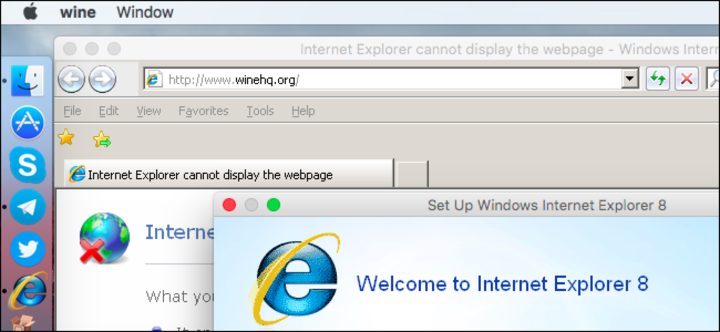
▲ 使用 Wine 在 macOS 上运行 IE 8. 图片来自:How-To Geek
简单地说,在装好 Wine 的系统里,便可以「直接」运行我们熟悉的 EXE 文件了。
听起来很神奇,不过不要着急,安装 Wine 比较麻烦,需要对命令行操作有一定的了解,使用 Wine 完美兼容运行各种各样的软件也并不是那么容易,比如两个软件使用的依赖库版本冲突,那要处理好可是要费一番脑细胞了。
CrossOver:使用「简单模式」打开 Wine
CrossOver 是 Wine 的一个商业版封装,它提供相比 Wine 更好的兼容性和更简单友好的使用方式。
就在几日前,CrossOver 发博客称使用最新的 M1 芯片的 MacBook Air 最低配版本测试了许多 Windows 下的软件,都可以很好的运行。

▲ 使用 CrossOver 运行军团要塞 2 视频截图. 图片来自:CrossOver 博客中的视频
同时,CrossOver 团队发布了一个使用 Rosetta 2 转译 CrossOver 后运行军团要塞 2 的视频,居然能够比较流畅地运行起来,虽然这个游戏本来就有 Mac 版。
当然转译后的软件运行并不是非常完美,CrossOver 团队也表示还在持续改进它。我们可以期待一下 ARM 版本的 CrossOver 的表现。
如果现在就感兴趣的话,还可以将系统更新到 Beta 版的 Big Sur 11.1,使用 Rosatta 2 安装试用版的 CrossOver 的进行体验。
一定要在 macOS 上运行?
远程桌面:有多台电脑的「土豪选择」
除了想尽办法在 Mac 上运行 Windows 程序,加一台电脑也是一个「不错」的选择。
当然,这台电脑未必需要随身携带,我们可以在 Mac 上使用 Windows 远程桌面、TeamViewer 等软件,通过远程桌面的形式来使用 Windows 下的软件,网络稳定的情况下,也可以获得不错的使用体验。

▲ 使用远程桌面连接到 Windows. 图片来自:苹果商店
相比使用虚拟机、CrossOver 等方式,使用远程的方式更省电脑中的内存、硬盘等资源,对于入门级配置的 Mac 也更为友好。
云电脑与云游戏:云时代下上个云
相比物理主机,在这个 5G 时代,云上的电脑似乎更加有吸引力。
传统的云服务器厂商阿里云、腾讯云都是靠谱的选择,你可以购买云服务器来进行远程使用,也可以选择一些专门做云办公的平台。当然,如果选用这些方法,价格会比较昂贵。
另外,还有陆续登场的云游戏厂家,让我们在可以在 Mac 下玩到 Windows 平台下的游戏。
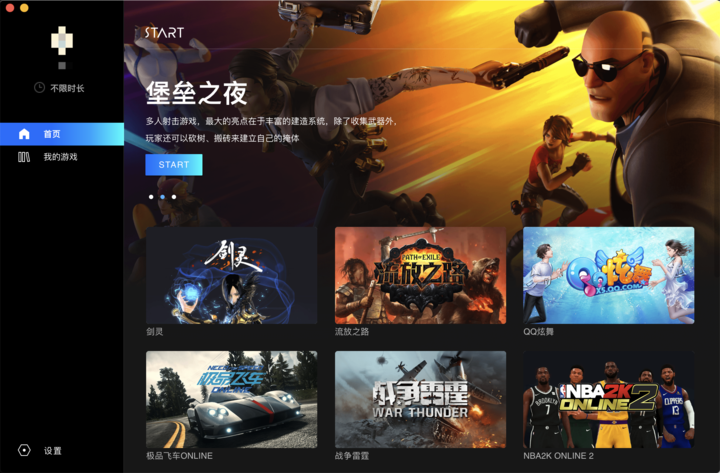
▲ 腾讯 START 云游戏平台截图.
一部分的游戏便可以在较低的配置上运行,不占用 Mac 电脑过多的资源,也不会因为 CPU 架构的原因而无法使用了。
回到最初的问题,现在细细想来,在全新芯片的 Mac 上运行 Windows 软件,方法是不是比想象中多呢?
题图来自:9to5mac
















